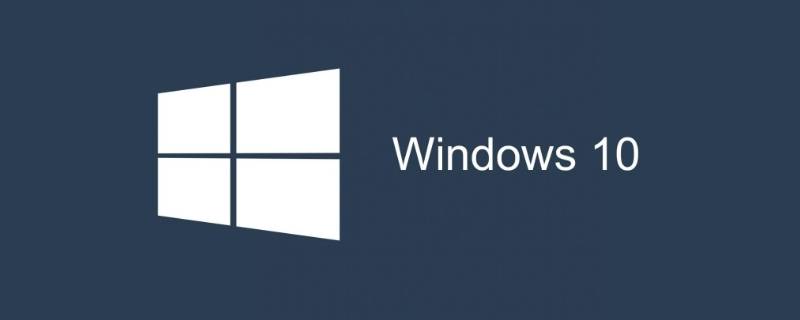
Windows 10进入安全模式方法
Windows 10的安全模式是一种安全启动选项,可以在系统遇到问题时提供更安全和稳定的环境。进入安全模式可以帮助用户诊断和解决系统故障,如无法启动、驱动程序冲突、系统病毒等。
方法一:使用Shift键重启
1. 在Windows 10桌面上,点击“开始”按钮,然后点击右下角的“电源”图标。
2. 同时按住“Shift”键,并点击“重新启动”按钮。
3. 弹出的选择界面中,选择“疑难解答”。
4. 在疑难解答界面,选择“高级选项”,然后选择“启动设置”。
5. 点击“重新启动”按钮。
6. 弹出的启动设置界面中,按下数字键“4”,或者按下F4键,即可进入安全模式。
方法二:使用系统配置工具
1. 在Windows 10桌面上,按下组合键“Win + R”打开“运行”对话框。
2. 输入“msconfig”并点击“确定”。
3. 在“系统配置”窗口中,选择“引导”选项卡。
4. 在“引导选项”中,勾选“安全启动”复选框。
5. 选择“最小”选项,并确保选中的是“网络”。
6. 点击“应用”按钮并确定。
7. 弹出对话框中,选择“重新启动”。
8. 计算机重启后,进入安全模式。
方法三:使用系统故障恢复
1. 在Windows 10桌面上,按住“Win”键并同时按下“X”键,打开快速访问菜单。
2. 在快速访问菜单中,选择“电源选项”,然后按住“Shift”键点击“重新启动”。
3. 弹出的选择界面中,选择“疑难解答”,然后选择“故障修复”。
4. 在故障修复界面,选择“高级选项”,然后选择“启动设置”。
5. 点击“重新启动”按钮。
6. 弹出的启动设置界面中,按下数字键“4”,或者按下F4键,即可进入安全模式。
希望通过上述方法可以帮助您进入Windows 10的安全模式,解决系统遇到的问题。














